メインコンテンツで設定する「各フィールドの設定」では、フィールドの右上に表示されている[編集]ボタンを押すことで、フィールド名やフィールドのサイズ、文字の要素などを変更することができます。
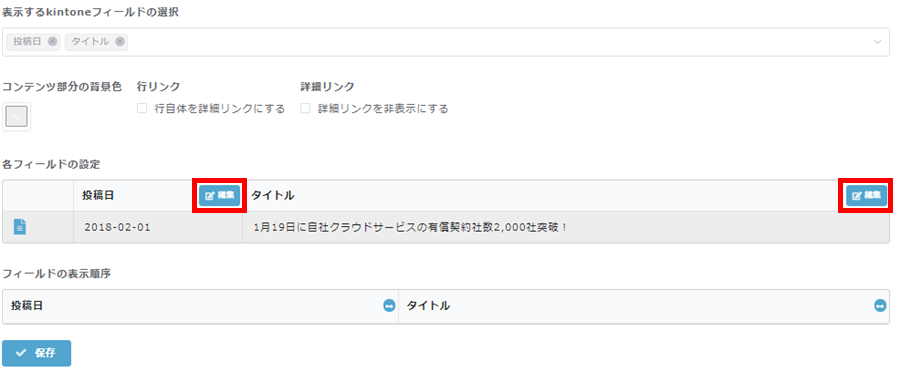
すべてのフィールドで設定できるもの
| 一般設定 | ・フィールド名 ・フィールド名を表示しない ・フィールドサイズ※1 |
| ラベルデザイン | ・文字色 ・文字サイズ ・文字の太さ |
| コンテンツデザイン | ・要素の位置 ・文字色 ・文字サイズ ・文字の太さ |
補足
※1 フィールドサイズについて
- フィールドの幅・高さを設定できます。
幅は px、em、%、高さは px、em に対応しています。「200px」のように入力してください。
初期値では空欄になっていて、空欄にするとデータ量に合わせ、適当な幅・高さに自動で設定されます。 - リストビューの場合、高さは 1 行全体に対して設定されるので、複数のフィールドで別の値が設定された場合は一番値の大きいものが優先されます。フィールド数が多い場合や、ビュー全体に対して設定できる余白がない場合など、設定した値が反映されないこともあります。
- リストビューにおいて、2024年9月18日(水)以降に新規作成されたビューの場合、もしくは「新バージョン」を選択している場合、フィールドの幅や高さの設定項目はありません。
なお、フィールド幅の調整の条件として、最小幅は96px文字列となり、文字列一行、文字列複数行、リッチテキスト、リンクはウィンドウの幅に合わせて伸縮する仕様となります。
フィールドごとに設定可能な項目
| 項番 | フィールド名 | 設定箇所 | 設定内容 |
|---|---|---|---|
| 1 | 文字列(1行) | 一般設定 | QRコード/バーコード |
| 2 | 数値 | コンテンツデザイン | 数値の桁区切り/小数点以下の表示桁数/単位記号 |
| 3 | 計算 | コンテンツデザイン | 数値の桁区切り/小数点以下の表示桁数/単位記号 |
| 4 | チェックボックス | コンテンツデザイン | 区切り文字 |
| 5 | 複数選択 | コンテンツデザイン | 区切り文字 |
| 6 | 日付 | コンテンツデザイン | 日付フォーマット |
| 7 | 時刻 | コンテンツデザイン | 時刻フォーマット |
| 8 | 日時 | コンテンツデザイン | 日付フォーマット/時刻フォーマット |
| 9 | 添付ファイル | コンテンツデザイン | ファイルをクリックでダウンロード(初期値は「有効にする」)※ |
| 10 | リンク | 一般設定 | QRコード/バーコード |
| 11 | ユーザー選択 | コンテンツデザイン | 表示するユーザー情報/区切り文字 |
| 12 | 組織選択 | コンテンツデザイン | 表示するユーザー情報/区切り文字 |
| 13 | グループ選択 | コンテンツデザイン | 表示するユーザー情報/区切り文字 |
| 14 | ルックアップ | コピー元のフィールドの種類に準ずる | |
| 15 | 作成者 | コンテンツデザイン | 表示するユーザー情報 |
| 16 | 作成日時 | コンテンツデザイン | 日付フォーマット/時刻フォーマット |
| 17 | 更新者 | コンテンツデザイン | 表示するユーザー情報 |
| 18 | 更新日時 | コンテンツデザイン | 日付フォーマット/時刻フォーマット |
| 19 | テーブル | 一般設定 コンテンツデザイン | 表示するフィールド テーブル内フィールドの各種設定/フィールドの表示順序 |
補足
リストビューにおいて、2024年9月18日(水)以降に新規作成されたビューの場合、もしくは「新バージョン」を選択している場合、以下の変更点があります。- ※1 添付ファイルフィールドの「コンテンツデザイン」で画像の表示サイズを「小/中/大」から選択できます。
なお縦長の画像は縦幅が選択サイズになるように、横長の画像は横幅が選択サイズになるように、縦横比を維持して調整されます。 - 文字列(複数行)フィールドの「コンテンツデザイン」で「表示する最大行数」を設定できます。